- Pengontrol Xbox 360 memberi Anda pengalaman bermain game yang lebih baik, tetapi terkadang macet di PC Player 2.
- Untuk menyingkirkan X inipengontrol kotak pemutar PC 2 kesalahan, Anda dapat menghapus driver pengontrol tertentu.
- Solusi praktis lainnya yang akan membantu Anda membuka kunci pengontrol dapat menjalankan Pemecah Masalah.
- Anda juga dapat memperbarui Windows ke versi terbaru untuk memastikan semuanya baik-baik saja di PC Anda.

Perangkat lunak ini akan memperbaiki kesalahan umum komputer, melindungi Anda dari kehilangan file, malware, kegagalan perangkat keras, dan mengoptimalkan PC Anda untuk kinerja maksimal. Perbaiki masalah PC dan hapus virus sekarang dalam 3 langkah mudah:
- Unduh Alat Perbaikan PC Restoro yang dilengkapi dengan Teknologi yang Dipatenkan (tersedia paten sini).
- Klik Mulai Pindai untuk menemukan masalah Windows yang dapat menyebabkan masalah PC.
- Klik Perbaiki Semua untuk memperbaiki masalah yang memengaruhi keamanan dan kinerja komputer Anda
- Restoro telah diunduh oleh 0 pembaca bulan ini.
Banyak Windows 10 pengguna melaporkan bahwa pengontrol Xbox macet di pemutar 2 di PC.
Masalah ini menjadi menjengkelkan ketika pemain tidak dapat mengakses fitur dalam game tertentu yang hanya dapat diakses oleh pemain satu.
Kami datang dengan serangkaian perbaikan untuk membantu Anda menyingkirkan ketidaknyamanan yang mengganggu ini, jadi lanjutkan membaca.
Apa yang harus dilakukan jika pengontrol Xbox macet di PC player 2?
1. Hapus driver pengontrol tertentu
- Buka Panel kendali.
- Di bawah Perangkat keras dan Suara bagian, klik Lihat Perangkat dan Printer.
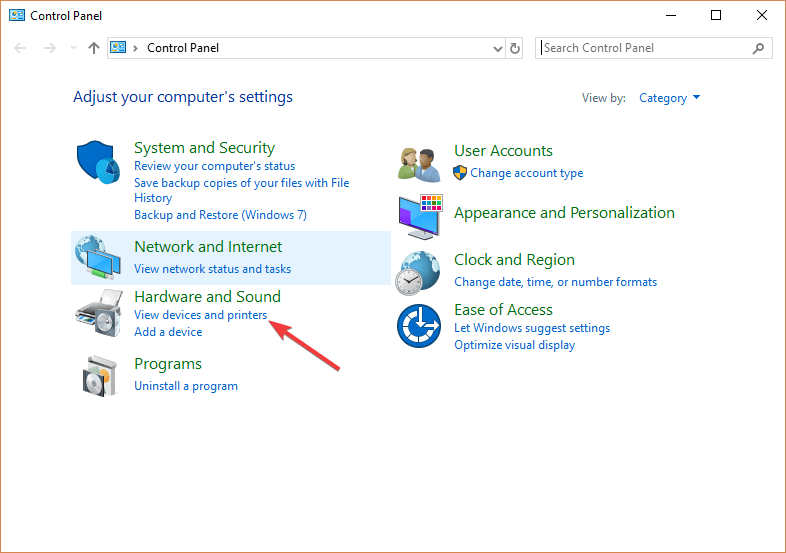
- Menghapus Pengontrol Xbox 360 untuk Windows.
- Putuskan sambungan pengontrol yang ditandai sebagai Pemutar dua.
- Hubungkan pengontrol Anda kembali dan lihat apakah itu berfungsi.
2. Jalankan pemecah masalah

- Buka Panel kendali.
- Di bawah Perangkat keras dan Suara bagian, klik Lihat Perangkat dan Printer.
- Klik kanan Pengontrol Xbox 360 untuk Windows, dan pilih Memecahkan masalah.
- Tunggu hingga proses berlangsung, dan lihat apakah ada perubahan.
- Pesan kesalahan Perangkat mungkin berhenti merespons bisa muncul, mengubah pengontrol Anda menjadi pemutar setelahnya.
3. Gunakan alat perbaikan
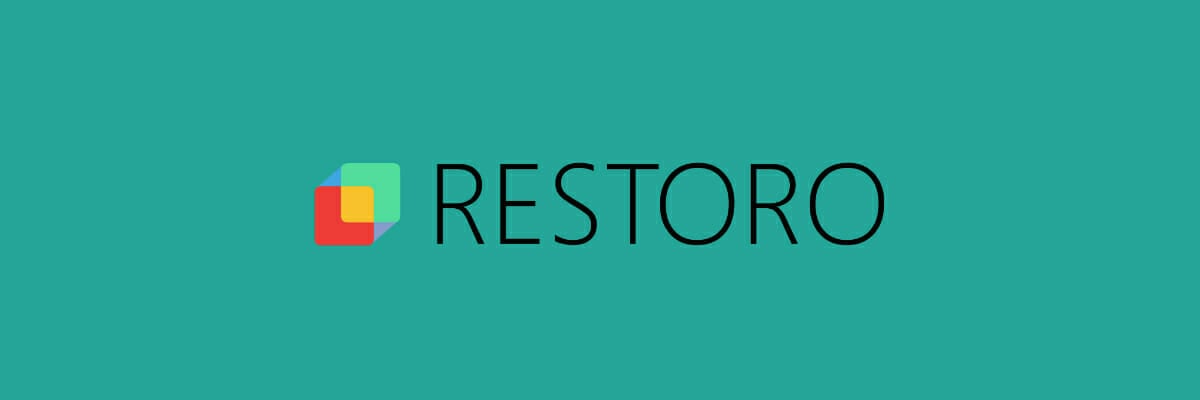
Kami sangat menyarankan alat perbaikan yang dapat meningkatkan kinerja PC Anda.
memulihkanadalah perangkat lunak andal yang dapat mengganti file yang rusak atau rusak, dan memulihkan registri Anda untuk membuka kunci pengontrol Xbox jika macet di pemutar 2 di PC.
Anda dapat memperbaiki masalah Anda dan juga masalah lainnya dengan mudah, karena perangkat lunak ini sepenuhnya otomatis.

memulihkan
Jika pengontrol Xbox masuk ke pemutar 2 di PC, Anda dapat mengandalkan Restoro untuk memperbaiki masalah ini dengan mudah!
4. Nyalakan kembali PC Anda dan sambungkan pengontrol Anda terlebih dahulu

- Mengulang kembali PC Anda memiliki pengontrol yang terhubung.
- Setelah sistem reboot, segera cari koneksi dengan controller sehingga 4 lampu mulai berkedip.
- Setelah Windows dijalankan, pengontrol harus terhubung ke pemutar.
5. Perbarui Windows
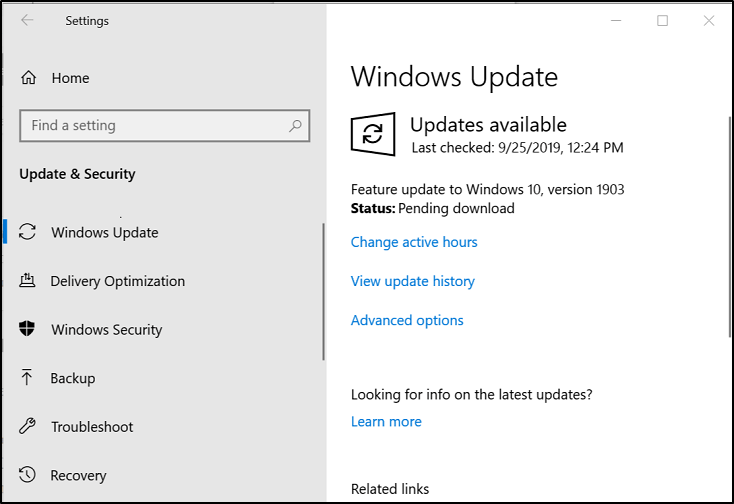
- tekan Mulailah tombol, dan buka Pengaturan.
- Klik Pembaruan & Keamanan.
- Pilih Pembaruan Windows, dan klik Periksa pembaruan.
- Jika menemukan pembaruan, biarkan prosesnya selesai dan mengulang kembali komputer Anda.
- Setelah me-reboot PC Anda, periksa apakah memperbarui Windows memperbaiki masalah.
Kami berharap panduan kami tentang cara membuka pengontrol Xbox 360 sebagai pemutar dapat membantu Anda. Jika Anda berhasil memperbaiki masalah ini, beri kami komentar di bagian komentar di bawah.
 Masih mengalami masalah?Perbaiki dengan alat ini:
Masih mengalami masalah?Perbaiki dengan alat ini:
- Unduh Alat Perbaikan PC ini dinilai Hebat di TrustPilot.com (unduh dimulai di halaman ini).
- Klik Mulai Pindai untuk menemukan masalah Windows yang dapat menyebabkan masalah PC.
- Klik Perbaiki Semua untuk memperbaiki masalah dengan Teknologi yang Dipatenkan (Diskon Eksklusif untuk pembaca kami).
Restoro telah diunduh oleh 0 pembaca bulan ini.
